
Главная страница Случайная страница
Разделы сайта
АвтомобилиАстрономияБиологияГеографияДом и садДругие языкиДругоеИнформатикаИсторияКультураЛитератураЛогикаМатематикаМедицинаМеталлургияМеханикаОбразованиеОхрана трудаПедагогикаПолитикаПравоПсихологияРелигияРиторикаСоциологияСпортСтроительствоТехнологияТуризмФизикаФилософияФинансыХимияЧерчениеЭкологияЭкономикаЭлектроника
⚡️ Для новых пользователей первый месяц бесплатно. А далее 290 руб/мес, это в 3 раза дешевле аналогов. За эту цену доступен весь функционал: напоминание о визитах, чаевые, предоплаты, общение с клиентами, переносы записей и так далее.
✅ Уйма гибких настроек, которые помогут вам зарабатывать больше и забыть про чувство «что-то мне нужно было сделать».
Сомневаетесь? нажмите на текст, запустите чат-бота и убедитесь во всем сами!
Применение фильтра по выделению
|
|
Откройте таблицу Заказы в режиме таблицы.
Чтобы воспользоваться фильтром по выделению, выполните следующие действия:
1. Щелкните в ячейку таблицы с теми данными, которые должны войти в результирующий набор, а затем выделите нужный фрагмент содержимого ячейки.
2. Например, для поиска всех заказов, которые оформлял менеджер по фамилии Белоусова, щелкните вторую ячейку столбца «Менеджер» и выделите все содержимое этой ячейки (рисунок 5).
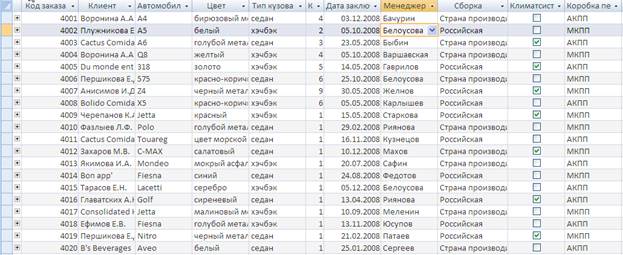
Рисунок 5 - Выделение содержимого ячейки поля «Менеджеры»
3. Щелкните по вкладке Главная на ленте команд, перейдите в группу Сортировка и фильтр и щелкните по стрелке после кнопки Выделение. На экране раскроется меню (рисунок 6).

Рисунок 6 - Меню кнопки Выделение
4. Выберите опцию Равно «Белоусова». В результате в таблице будут видны только те строки, у которых в поле «Менеджеры» введено значение Белоусова ( рисунок 7)

Рисунок 7 - Результат применения фильтра
5. Щелкните кнопку  – Применить фильтр на панели навигации, чтобы отменить установленный фильтр. Фильтр по выделению будет снят, и в таблице отобразятся все записи.
– Применить фильтр на панели навигации, чтобы отменить установленный фильтр. Фильтр по выделению будет снят, и в таблице отобразятся все записи.
|
|
